Viele Windows-Benutzer haben beim Aktualisieren von Windows 10 Fehler und Fehler gemeldet. Einer der häufigsten Fehler, mit denen Benutzer häufig konfrontiert werden, ist der Windows 10-Update-Fehler 0x80240061. Es kann mehrere Gründe dafür geben, dass dieser Fehler angezeigt wird. Hier werfen wir einen Blick auf die Lösungen, um das Problem zu beheben.
Fix 1: Stellen Sie sicher, dass der Windows Update-Dienst ausgeführt wird
Einer der Dienste in Windows namens Windows Update ist für die Aktualisierung des Betriebssystems verantwortlich. Sie müssen sicherstellen, dass dieser Dienst ausgeführt wird. So geht's:
Schritt 1: Drücken Sie Gewinn + R die öffnen Lauf Box. Geben Sie dort ein dienste.msc und klicke auf OK Taste.
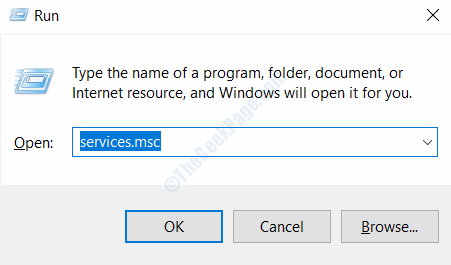
Schritt 2: Das Dienstleistungen Fenster wird geöffnet. Scrollen Sie hier in der Liste der Dienste nach unten und suchen Sie nach Windows Update. Wenn Sie es gefunden haben, klicken Sie mit der rechten Maustaste darauf und drücken Sie die Start Taste. Wenn es bereits läuft, klicken Sie auf das Neu starten Taste.

Wenn Sie fertig sind, schließen Sie die Dienstleistungen Fenster und versuchen Sie erneut, Windows zu aktualisieren. Wenn das Problem nicht behoben wurde, versuchen Sie die nächste Lösung.
Fix 2: Führen Sie die Windows Update-Problembehandlung aus
Die Windows-Fehlerbehebung ist ein integriertes Tool zum Identifizieren und Beheben verschiedener Probleme, die auf Ihrem PC auftreten können. Eines der Untertools des Troubleshooter ist der Windows Update Troubleshooter. Befolgen Sie die Schritte, um es auszuführen:
Schritt 1: Drücken Sie Gewinnen + ich Schlüssel zusammen, um die. zu öffnen die Einstellungen App unter Windows. Klicken Sie in der App Einstellungen auf das Update & Sicherheit Möglichkeit.
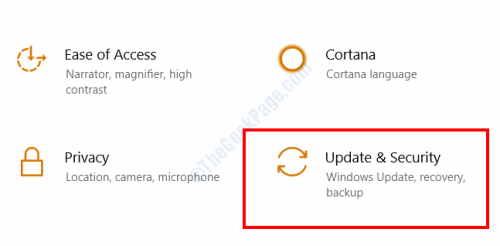
Schritt 2: Wählen Sie im neuen Fenster die Fehlerbehebung Option aus dem linken Bereich. Wählen Sie dann im rechten Bereich die Option Windows Update Option, dann klicken Sie auf die Führen Sie die Fehlerbehebung aus Taste.

Lassen Sie nun die Fehlerbehebung die möglichen Probleme untersuchen. Falls ein Problem gefunden wird, versucht der Troubleshooter, es selbst zu beheben. Sobald die Problembehandlung das Scannen und Beheben des Problems abgeschlossen hat, starten Sie Ihren PC neu und versuchen Sie, Windows zu aktualisieren.
Fix 3: Neuinstallation des neuesten Servicing Stack-Updates
Möglicherweise möchten Sie auch das neueste Servicing Stack Update oder Windows Update neu installieren, um das Problem zu beheben. Bevor Sie das Update deinstallieren und neu installieren, benötigen Sie die Windows-Version auf Ihrem PC aktualisiert und die Update-Version. Danach müssen Sie das neueste SSU herunterladen und auf Ihrem PC installieren.
Windows-Version finden
Schritt 1:Öffne das die Einstellungen app, indem Sie die Schritte in Fix 2 > Schritt 1 befolgen, aber anstatt die selecting Update & Sicherheit Option, wählen Sie die System Möglichkeit.
Schritt 2: Wählen Sie nun im linken Bereich das Über Option, und zeigen Sie dann die Windows-Update-Version im rechten Fensterbereich an. Die Windows-Version auf meinem PC ist 1903.

Ermitteln der Update-Version
Schritt 1: Öffne das Start Menü, dann tippe Schalttafel im Suchfeld starten. Öffnen Sie aus den Ergebnissen die Schalttafel Möglichkeit.
Schritt 2: Klicken Sie in der Systemsteuerung auf das Ein Programm deinstallieren Text in der Programme Möglichkeit.
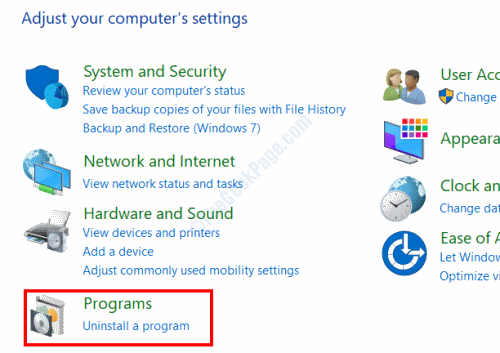
Schritt 3: Klicken Sie im nächsten Fenster auf das Zeige installierte Updates Möglichkeit.
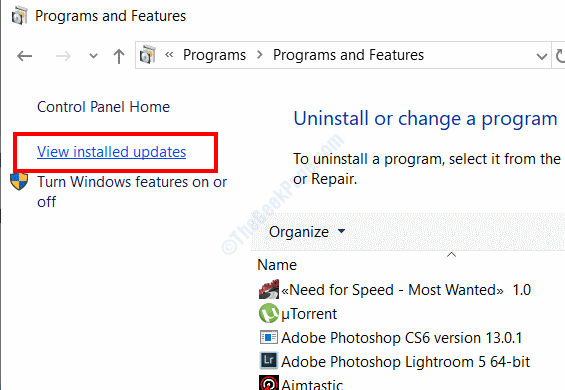
Schritt 4: Zeigen Sie in der Liste der angezeigten Updates den Namen des neuesten Updates unter dem an Microsoft Windows Kategorie. Hier ist der Name KB4565351.
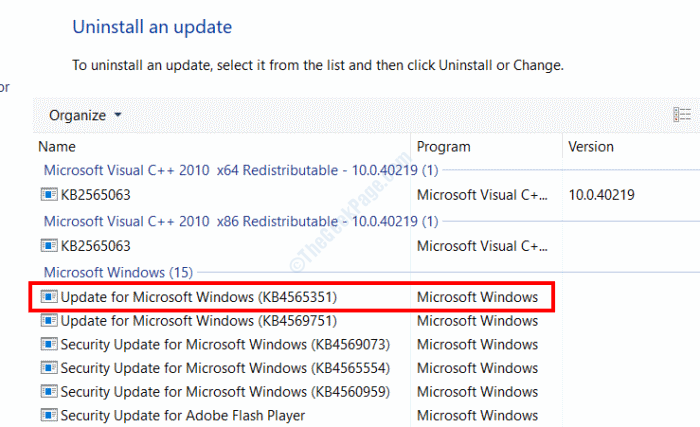
Schritt 5: Wählen Sie als zusätzlichen Schritt das neueste Update aus und klicken Sie dann auf das Deinstallieren Taste. Folgen Sie den Anweisungen auf dem Bildschirm und deinstallieren Sie das neueste Windows-Update.
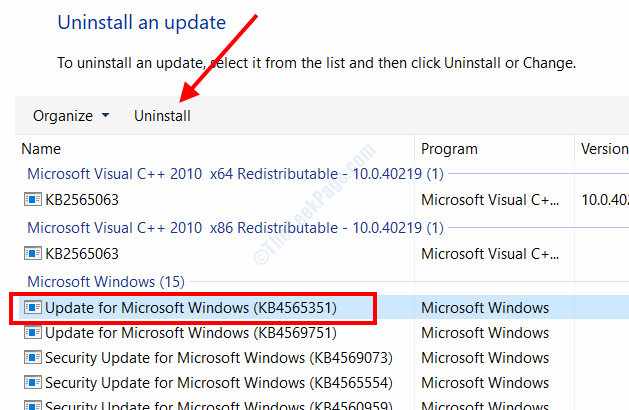
Laden Sie das neueste SSU herunter und installieren Sie es
Schritt 1: Besuche den Microsoft Update-Katalog Webseite. Geben Sie im Suchfeld die Windows Update-Version ein und führen Sie eine Suche durch. Sie sehen eine Liste der Aktualisierungen. Suchen Sie dort nach dem Update mit der auf Ihrem PC installierten Windows-Version. Die Version meines PCs ist 1903 und es ist ein x64-basiertes System, daher werde ich die im folgenden Screenshot hervorgehobene Version herunterladen.
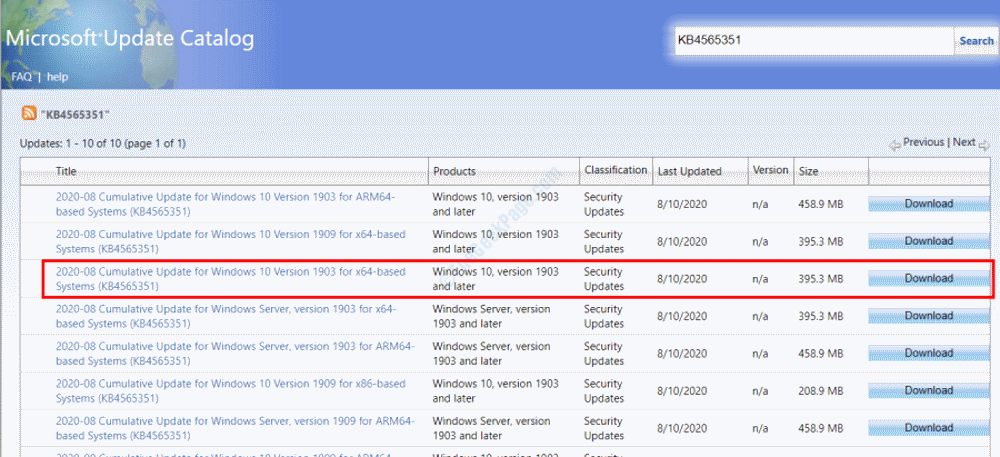
Hinweis: Stellen Sie sicher, dass Sie ein Update mit derselben Windows-Version wie Ihr PC und Ihre Systemarchitektur auswählen. Die x64-Architektur ist normalerweise für PCs und die ARM64-Architektur ist normalerweise für mobile Geräte wie Tablets gedacht. Um das herauszufinden, klicken Sie mit der rechten Maustaste auf das Dieser PC Symbol auf dem Desktop und wählen Sie dann Eigenschaften. Sie können die Informationen unter einsehen System > Systemtyp Sektion.
Schritt 2: Klicken Sie beim Herunterladen des Updates auf das Öffnen Taste. Sobald das Update heruntergeladen wurde, wird es auf Ihrem PC installiert.
Fix 4: Löschen Sie den temporären Cache von Windows Update
Eine andere Methode, mit der Sie versuchen können, den Windows Update-Fehler 0x80240061 zu beheben, besteht darin, den temporären Cache von Windows Update zu löschen. Folge diesen Schritten:
Schritt 1: Drücken Sie die Gewinn + R Schlüssel zusammen. Kopieren Sie im sich öffnenden Feld Ausführen den folgenden Text und fügen Sie ihn ein. Drücken Sie dann Eingeben:
%windir%\SoftwareDistribution\DataStore
Schritt 2: Ein Ordner mit den temporären Windows-Update-Daten wird geöffnet. Drücken Sie Strg +A um alle Dateien auszuwählen, und drücken Sie dann Umschalt + Entf um alle Dateien aus dem Ordner zu löschen. Führen Sie danach die Fix 1 erneut, um den Update Service neu zu starten.
Überprüfen Sie nun, ob der Fehler weiterhin auftritt.
Fix 5: SFC-Scan ausführen
SFC Scan ist ein Befehlszeilentool, das auf Ihrem PC nach fehlerhaften und beschädigten Dateien sucht und diese dann repariert.
Schritt 1: Klick auf das Start Taste und Typ cmd im Suchfeld. Klicken Sie dann in den Suchergebnissen mit der rechten Maustaste auf das Eingabeaufforderung Suchergebnis und wählen Sie das Als Administrator ausführen Möglichkeit.

Schritt 2: Geben Sie im sich öffnenden Eingabeaufforderungsfenster den folgenden Befehl ein und drücken Sie die Eingeben Taste:
sfc/scannow
Lassen Sie den Scan laufen. Starten Sie anschließend Ihren PC neu und prüfen Sie, ob der Update-Fehler 0x80240061 weiterhin besteht.
Fix 6: DISM-Scan ausführen
Hier ist ein weiteres Befehlszeilentool, das Sie ausführen können, um dieses Windows 10-Update-Problem zu beheben.
Schritt 1: Öffnen Sie die Eingabeaufforderung im Admin-Modus, wie in der obigen Methode gezeigt.
Schritt 2: Geben Sie im Eingabeaufforderungsfenster den unten angegebenen Befehl ein und drücken Sie Eingeben:
DISM /Online /Cleanup-Image /RestoreHealth
Die Ausführung des DISM-Scans kann eine Weile dauern. Warten Sie also, bis der Scan abgeschlossen ist. Wenn Sie fertig sind, starten Sie Ihren PC neu.
Fix 7: Durch Aktualisieren des Intel Management Engine-Schnittstellentreibers
Sie können den Intel Management Engine Interface-Treiber auf Ihrem PC aktualisieren, um den Update-Fehler 0x80240061 in Windows 10 zu beheben.
Schritt 1: Drücken Sie die Gewinn + X Tasten gleichzeitig auf Ihrer Tastatur, und wählen Sie dann im sich öffnenden Menü die GerätManager Möglichkeit.

Schritt 2: Wenn der Gerätemanager öffnet, wählen Sie aus der Liste der Geräte die Systemgeräte Option zum Erweitern, dann klicken Sie im Menü mit der rechten Maustaste auf das Intel (R) Management Engine-Schnittstelle und klicke auf Treiber aktualisieren Option aus dem Menü.
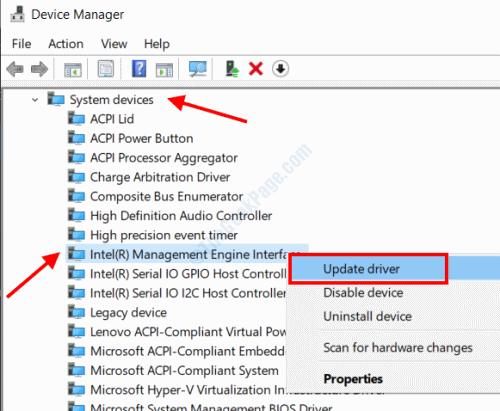
Schritt 3: Auf dem nächsten Bildschirm müssen Sie nun die Automatisch nach aktualisierter Treibersoftware-Option suchen. Wenn eine aktualisierte Version des Treibers gefunden wird, beginnt der Aktualisierungsprozess. Fahren Sie nach dem Update fort und starten Sie Ihren PC neu. Überprüfen Sie nun, ob das Problem behoben wurde.
Fix 8: BIOS aktualisieren
Sie können auch versuchen, das BIOS Ihres PCs zu aktualisieren, um den Fehler 0x80240061 zu beheben. Das BIOS-Upgrade ist ein ziemlich komplizierter und fortgeschrittener Prozess und muss sehr sorgfältig durchgeführt werden. Ein einziger falscher Schritt und Ihr PC könnte dadurch unbrauchbar werden.
Um das BIOS-Update durchzuführen, müssen Sie das Handbuch des Motherboards Ihres PCs lesen. Die Schritte zum Aktualisieren des BIOS und zum Ausführen verschiedener Operationen darin unterscheiden sich stark von verschiedenen Herstellern.
Fix 9: Führen Sie ein direktes Windows-Upgrade durch
Mit dem direkten Windows-Upgrade-Prozess können Sie Windows-Installationsmedien auf Ihren PC herunterladen, um ein Update durchzuführen. Sobald das Update abgeschlossen ist, hätte es dem Zweck des Windows-Updates gedient, und höchstwahrscheinlich erhalten Sie nicht den Windows-Update-Fehler 0x80240061.
Folgen Sie den unteren Schritten:
Schritt 1: Gehe zum Windows 10 Download-Website und klicke auf Tool jetzt herunterladen Möglichkeit.
Schritt 2: Sobald der Download abgeschlossen ist, klicken Sie auf das Lauf Option für die heruntergeladene Datei.
Schritt 3: Das Windows 10-Setup Es öffnet sich ein Fenster auf Ihrem PC. Hier, nach einem Klick auf die Akzeptieren Option, wählen Sie die Aktualisieren Sie diesen PC jetzt Option, dann klicken Sie auf die Nächster Taste.
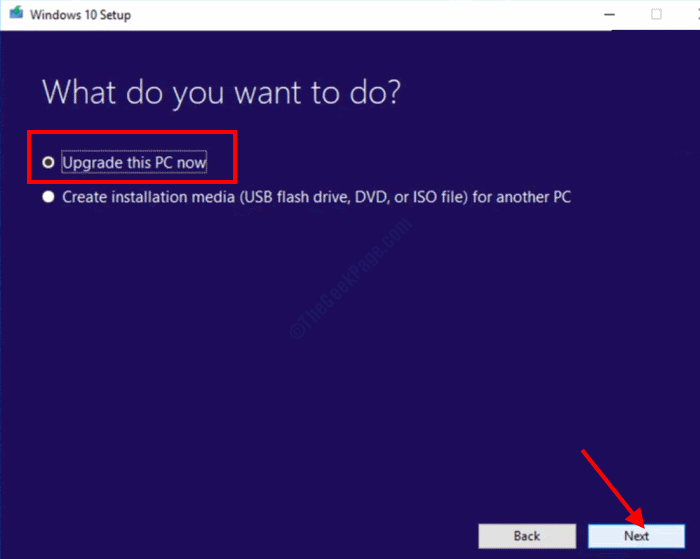
Schritt 4: Fahren Sie nun mit den Anweisungen auf dem Bildschirm fort, um das Windows-Update auf Ihrem PC durchzuführen. Dazu gehört die Auswahl der Persönliche Dateien und Apps aufbewahren Files Option auf der Suche dir aus, was Du behalten möchtest Bildschirm.
Beachten Sie, dass es ein zeitaufwändiger Prozess ist, also seien Sie geduldig. Sobald das Upgrade abgeschlossen ist, wird Ihr Problem behoben.
Fix 10: Saubere Neuinstallation von Windows
Hoffentlich helfen Ihnen die vorherigen Lösungen, das Problem mit Sicherheit zu beseitigen. Wenn jedoch keine der oben genannten Lösungen für Sie funktioniert hat, müssen Sie eine Neuinstallation von Windows 10 auf Ihrem PC durchführen, um den Update-Fehler 0x80240061 zu beheben. Eine Neuinstallation löscht alle Daten, Apps und Software auf Ihrem PC-Speicher und installiert Windows neu.
Befolgen Sie dazu die Schritte in Fix 9 bis Schritt 3 und wählen Sie dann die Nichts Option auf der Suche dir aus, was Du behalten möchtest Bildschirm.
Wir empfehlen Ihnen auch, eine Sicherungskopie Ihrer persönlichen und wichtigen Dateien auf Ihrem PC zu erstellen, bevor Sie mit der sauberen Neuinstallation von Windows fortfahren.


